Windows 7'de 800b0100 Hata Kodu nasıl düzeltilir?
Yayınlanan: 2018-03-07Belki de bilgisayarınızı yeniden biçimlendirdiniz ve Windows 7'yi yükleme sürecindesiniz. Ekran donuyor ve 800B0100 hata mesajını görüyorsunuz. İşletim sistemini güncellemeye çalışan birçok kullanıcı aynı sorunu yaşamıştır. Yani kesinlikle yalnız değilsiniz ve Windows 7 800b0100 hata kodunu düzeltmek için deneyebileceğiniz birkaç yöntem var.
800b0100 Hata Kodunun Sebepleri Nedir?
800b0100 hata kodunun arkasında birçok neden var. İşte yaygın suçlulardan bazıları:
- Bozuk veya eksik Windows 7 yükleme dosyaları
- Yanlış veya bozuk Windows kayıt defteri anahtarları
- Belirli Windows 7 sistem dosyalarına bulaşan kötü amaçlı yazılım veya virüs
800b0100 hata koduna neyin neden olduğunu tam olarak belirlemeniz önemlidir. Bu şekilde, etkili bir şekilde çözebilecek ve tekrar etmesini önleyebileceksiniz.
Bu makalede, Windows 7 800b0100 hata kodunu düzeltmenin yaygın yöntemlerinden bazılarını göstereceğiz. İçerikte ilerledikçe adımların daha karmaşık ve zaman alıcı hale geldiğini unutmayın. Bu yüzden onları dikkatlice okumanızı tavsiye ederiz. Kendinizden emin değilseniz, bunun yerine bir profesyonel kiralamanızı şiddetle tavsiye ederiz.
1) Kayıt Defteri Girdilerini Onarma
Windows kayıt defteri dosyalarını manuel olarak düzeltmek karmaşık olabilir. Yanlış yapılırsa, işletim sisteminize yarardan çok zarar verebilir. Bir virgülün yanlış yerleştirilmesi bile bilgisayarınızın düzgün şekilde açılmasını engelleyebilir!
Bu nedenle, 800b0100 hata koduyla ilgili tüm kayıt defteri sorunlarını algılayacak ve onaracak Auslogics Registry Cleaner gibi güvenilir bir araç kullanmanızı öneririz. Her taramadan önce, program otomatik olarak bir yedekleme oluşturarak değişiklikleri tek bir tıklamayla geri almanıza olanak tanır. Auslogics Registry Cleaner, eksik dosya referanslarını, geçersiz kayıt defteri girdilerini ve bozuk bağlantıları arayacaktır. Sorunu çözdükten sonra, araç sonuç olarak bilgisayarınızın performansını ve hızını artırır.
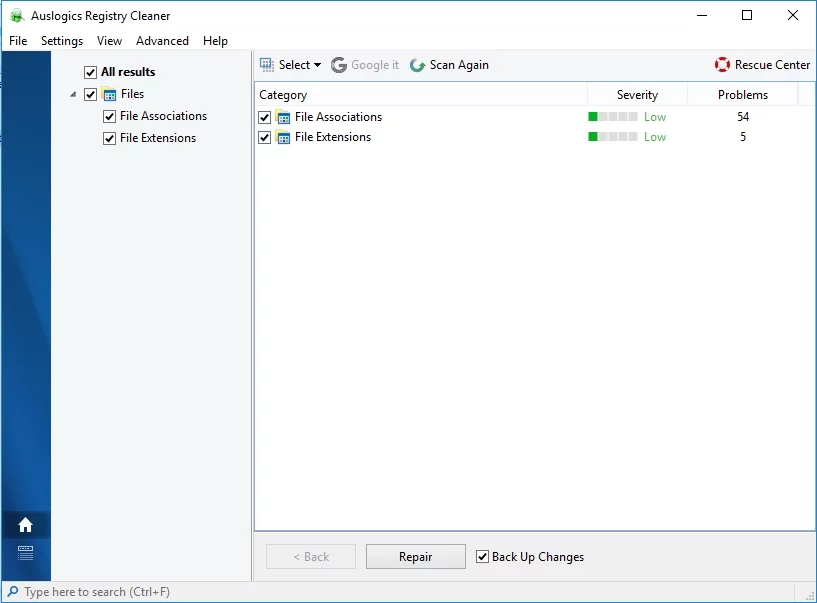
2) Sistem Güncelleme Hazırlık Aracını Kullanma
Microsoft, Sistem Güncelleştirme Hazırlık Aracı'nı yalnızca Windows güncelleştirmeleriyle ilişkili hataları onarmak için geliştirmiştir. Bilgisayarınızda sistem dosyaları hasar gördüğünde, sorun güncellemenin şu anda ünitenizde hangi Windows sürümünün çalıştığını belirlemesini engelleyebilir. Bu aynı zamanda Windows 7'nin bir güncellemeyi başarıyla tamamlamasını engelleyebilecek sorunlardan biridir.
Aşağıda listelediğimiz diğer adımları denemeden önce Sistem Güncelleme Hazırlık Aracını kullanmanızı önemle tavsiye ederiz. Bu program sisteminizi yaklaşık 15 dakika tarar. Görünüşe göre% 60'ta donarsa işlemi iptal etmeyin. Sabırlı olun ve taramasını ve onarımını tamamlamasını bekleyin. Microsoft'un sitesini ziyaret edebilir ve bu aracın en son sürümünü indirebilirsiniz. İşletim sisteminize uygun olanı seçtiğinizden emin olun.
3) Güvenlik Yazılımını veya Windows Güvenlik Duvarını Devre Dışı Bırakma
Sistem Güncelleme Hazırlık Aracı hatayı düzeltemezse, güvenlik yazılımınızı devre dışı bırakmayı denemelisiniz. Windows güncellemesinin İnternet'e erişmesini engelleme olasılığı vardır. Üçüncü taraf güvenlik yazılımınız yoksa Windows Güvenlik Duvarı'nı devre dışı bırakmayı deneyebilirsiniz. Aşağıdaki adımları takip et:
- Yönetici profili aracılığıyla bilgisayarınıza önyükleme yapın.
- Windows Tuşu + R'ye basın.
- Çalıştır iletişim kutusuna "Denetim Masası" yazın (tırnak işaretleri olmadan), ardından Tamam'ı tıklayın.
- Denetim Masası açıldığında, Sistem ve Güvenlik'i seçin.
- Windows Güvenlik Duvarı'na tıklayın.
- Windows Güvenlik Duvarını Aç veya Kapat'ı seçin.
- Ayarları Özelleştir sayfasına yönlendirileceksiniz. Hem özel hem de genel ağlar için Windows Güvenlik Duvarı'nı kapatma seçeneğine tıklayın.
- Tamam'ı tıklayın ve hata oluşmadan önce yaptığınız şeye geri dönün.
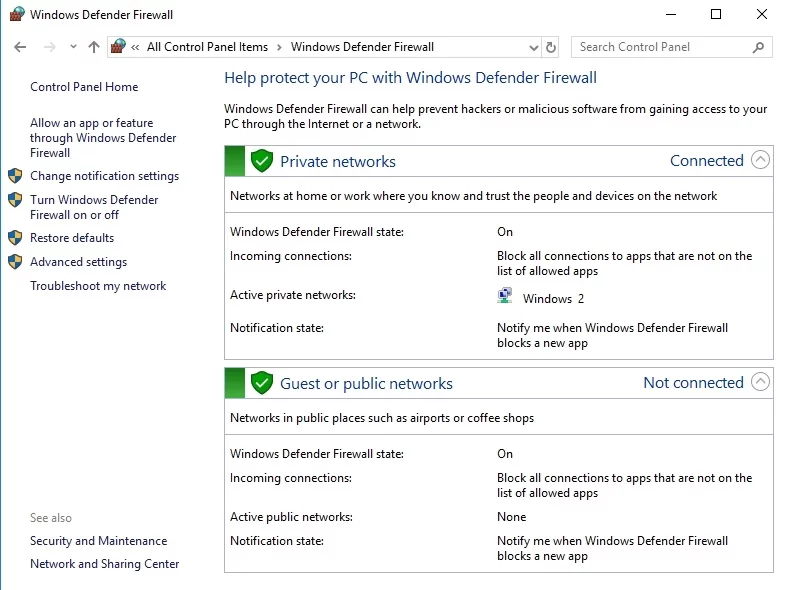
4) Sürücülerin Güncellenmesi
800b0100 hata kodunun nedeni uyumsuz veya bozuk sürücüler olabilir. Neyse ki, bunları güncellemek sorunu etkili bir şekilde çözebilir. Üreticinin web sitesine gidebilir ve sürücülerin en son sürümlerini arayabilirsiniz. Ancak bu zaman alıcı ve zor olabilir. Tahriş edici olabilecek sürücüleri manuel olarak bulmanız, indirmeniz ve güncellemeniz gerekir. Uyumsuz bir sürüm yüklerseniz, sorunu daha da kötüleştirebilirsiniz.
En iyi seçeneğiniz, işlemi otomatikleştirebilen Auslogics Driver Updater gibi güvenilir bir araç kullanmaktır. Bu programın yaptığı, yalnızca 800b0100 hatasına neden olanları değil, tüm sürücülerinizi güncellemektir. Tek bir tıklama ile sorunu çözebilir ve bilgisayarınızın hızını ve performansını optimize edebilirsiniz.
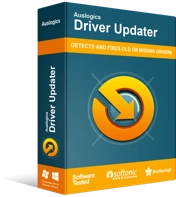
Sürücü Güncelleyici ile Bilgisayar Sorunlarını Çözün
Kararsız bilgisayar performansına genellikle güncel olmayan veya bozuk sürücüler neden olur. Auslogics Driver Updater, sürücü sorunlarını tanılar ve bilgisayarınızın daha sorunsuz çalışmasını sağlamak için eski sürücülerin tümünü bir kerede veya birer birer güncellemenize olanak tanır

5) Windows Sistem Dosyası Denetleyicisini Çalıştırma
Sistem Dosyası Denetleyicisi, bozuk Windows sistem dosyalarını tarayan ve onaran bir araçtır. Bu nedenle, bu programı kullanmak 800b0100 hatasını düzeltebilir. Aşağıdaki talimatları izleyin:
- Başlat'a tıklayın.
- Arama kutusuna "komut" yazın (tırnak işaretleri olmadan).
- Klavyenizde CTRL + Shift tuşlarını basılı tutun, ardından Enter'a basın.
- Bir izin iletişim kutusu açılacaktır.
- Evet'i seçin. Bu, Komut İstemini açmalıdır.
- “sfc/scannow” yazın (tırnak işaretleri olmadan), ardından Enter'a basın.
- Araç, 800b0100 hata kodu ve diğer sistem dosyası sorunlarıyla ilgili sorunları taramaya başlamalıdır. Sistem Dosyası Denetleyicisinin işlemi tamamlamasını bekleyin.
- Ekrandaki komutları izleyin.
6) Önemsiz Dosyaları Temizleme
Zamanla, günlük İnternet'te gezinme ve bilgisayar kullanımınız bir sürü gereksiz dosya biriktirebilir. Bunlar dosya çakışmaları oluşturabilir veya sabit sürücünüzü aşırı yükleyerek 800B0100 hatası gibi sorunlara neden olabilir. Bu nedenle, Disk Temizleme'yi çalıştırmanız önerilir. Bunu yapmak, bilgisayarınızın hızlı, temiz ve hatasız çalışmasını sağlayacaktır. İşte adımlar:
- Başlat'a tıklayın.
- Arama kutusuna "komut" yazın (tırnak işaretleri olmadan).
- Klavyenizde CTRL + Shift tuşlarını basılı tutun, ardından Enter'a basın.
- Bir izin iletişim kutusu açılacaktır.
- Evet'i seçin. Bu, Komut İstemini açmalıdır.
- “cleanmgr” yazın (tırnak işaretleri olmadan), ardından Enter'a basın.
- Disk Temizleme, seçtiğiniz sürücüde ne kadar boş alan açabileceğinizi hesaplamaya başlar.
- Silmek istediğiniz kategorileri seçin ve ardından Tamam'a tıklayın.
7) Wintrust.dll Dosyasını Yeniden Kaydetme
800b0100 hata kodunu başarıyla düzelttiği kanıtlanmış diğer yöntem, Wintrust.dll dosyasını yeniden kaydettirmektir. Aşağıdaki adımları kolayca takip edebilirsiniz:
- Yönetici profili aracılığıyla bilgisayarınıza önyükleme yapın.
- Klavyenizde Windows Tuşu +R'ye basın.
- Çalıştır iletişim kutusuna "cmd" (tırnak işaretleri olmadan) yazın ve ardından Tamam'ı tıklayın.
- Komut İstemi göründüğünde, “regsvr32 wintrust.dll” (tırnak işaretleri olmadan) yazın ve Enter'a basın.
- Bundan sonra, "net stop cryptsvc" (tırnak işaretleri olmadan) yazın ve Enter'a basın.
- “ren %systemroot%\system32\catroot2 oldcatroot2” yazın (tırnak işaretleri olmadan), ardından Enter'a basın.
- "net start cryptsvc" yazın (tırnak işaretleri olmadan), ardından Enter'a basın.
- Yukarıdaki adımları tamamladıktan sonra, hata oluşmadan önce yaptığınız şeye geri dönün.
Uygulama kötü amaçlı yazılım içermez ve bu makalede açıklanan sorun için özel olarak tasarlanmıştır. Sadece indirin ve PC'nizde çalıştırın. Ücretsiz indirin
Auslogics tarafından geliştirildi
Auslogics, sertifikalı bir Microsoft Silver Uygulama Geliştiricisidir. Microsoft, Auslogics'in PC kullanıcılarının artan taleplerini karşılayan kaliteli yazılım geliştirme konusundaki yüksek uzmanlığını onaylıyor.
Bu yazıda bahsettiğimiz yöntemlerden herhangi birini denediniz mi?
Aşağıdaki yorumlar aracılığıyla sonuçları bize bildirin!
